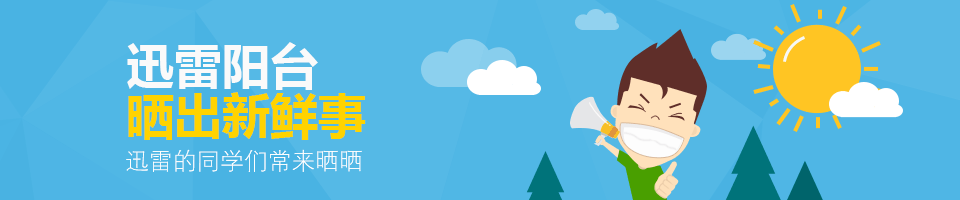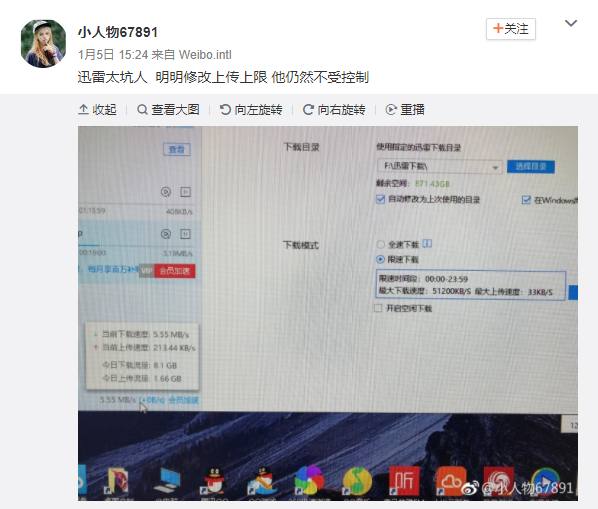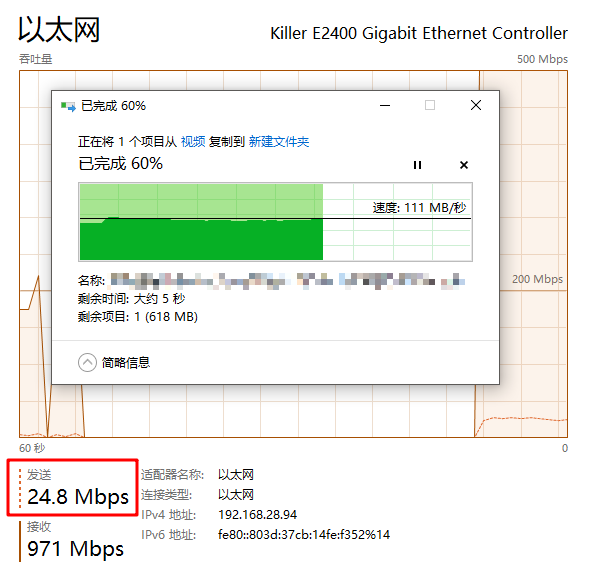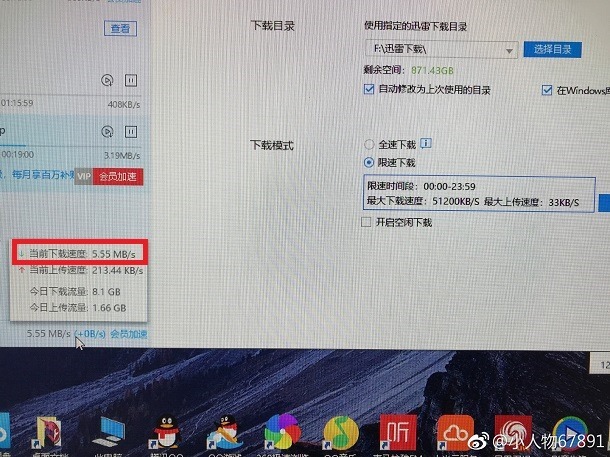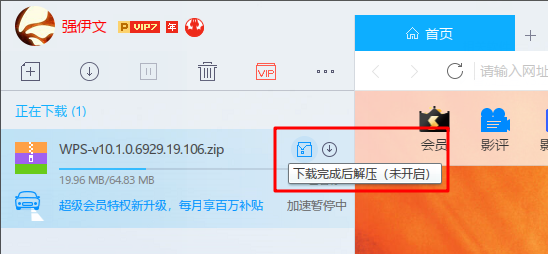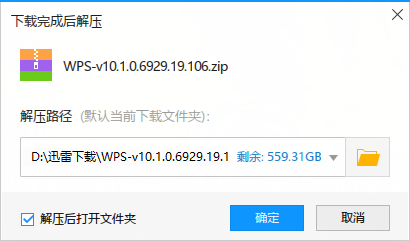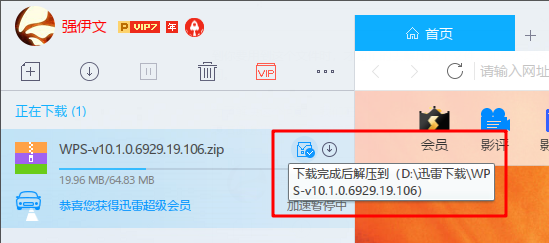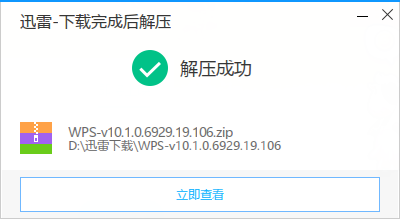自从伊文转行去做产品策划之后,好久没在阳台上写点什么了。恰逢临近年关手上的事情少了许多,就寻思着回到阳台再给大家写点有价值的东西。
就在刚才,伊文在微博上看到这么一条吐槽。
这位雷友将迅雷的上传速度限制为 33KB/s,但是左侧显示的“当前上传速度”为 213.44KB/s,于是他吐槽说“迅雷太坑人”。
其实不少雷友,也对迅雷有着“限制不住上传”的传统印象,但实际上这是产品交互设计上的不足导致的误解。
为什么说是误解?
首先我们得从基础的下载原理说起。
我们都知道,下载是个接收信息的过程,而上传是个发送信息的过程。
如果做个拟人化的比喻,下载就是用耳朵听,上传则是用嘴巴说。
现在,假设A要给B念一句诗“苟利国家生死以”。
我们把A给B念这句诗的过程,想象成下载一个文件,这个过程是这样的。。。
A:“我要念诗了,你听到了吗?”
B:“我听到了,这句诗有几个字?”
A:“有7个字,你听到了吗?”
B:“我听到了,你念吧”
A:“第1个字 苟 你听到了吗?”
B:“我听到第1个字了”
A:“第2个字 利 你听到了吗?”
B:“我听到第2个字了”
A:“第3个字 国 你听到了吗?”
B:“我听到第3个字了”
A:“第4个字 家 你听到了吗?”
B:“我听到第4个字了”
A:“第5个字 生 你听到了吗?”
B:“我听到第5个字了”
A:“第6个字 死 你听到了吗?”
B:“我听到第6个字了”
A:“第7个字 以 你听到了吗?”
(A等了5秒还没收到B的回应,于是重复了一遍)
A:“第7个字 以 你听到了吗?”
B:“我听到第7个字了”
(你一定在想,为什么要这么麻烦呢?这是因为网络的可靠性并不总是很好,偶尔会发生A说了某句话,B没有听到的情况。这样虽然麻烦,却能避免信息在传输过程中丢失。)
由此可见,下载一个文件的过程,实际上是个对话过程。B在听到一个字之后,必须要说“我听到了”,A才会说出下一个字,并非简单的A说B听。
在这个对话过程中,“苟利国家生死以”这7个字是要传输的“文件数据”,除此以外的对话内容,我们可以称为“协议通讯”。
当你了解基本原理之后,你应该能够理解。下载文件数据的过程,必然会产生用于“协议通讯”的上传流量。下载速度越快,协议通讯产生的上传速度也越快。
这一原理,对于所有下载行为都是适用的。包括我们通过局域网复制文件时,也会观察到大量的上传。
现在我们回头来看看吐槽的这位雷友,他虽然限制上传速度为 33KB/s,但是他同时在以5.55MB/s的高速进行下载,协议通讯肯定会产生不小的上传速度。
还记得我前面说过“这是产品交互设计上的不足导致的误解”吗?
这个不足就在于迅雷显示的“当前上传速度”是包含了“协议通讯”产生的上传速度的。
而限制上传速度的选项,只限制了上传“文件数据”的速度,不限制“协议通讯”的上传速度。
因为限制了“协议通讯”的上传速度,就会严重拖慢下载速度。
这才造成了“迅雷限制不住上传速度”的问题。
所以,在未来的迅雷版本中,我们会将协议通讯产生的上传速度单独展示并加以说明。
希望各位雷友能够理解,迅雷真的不是要坑你。。。